win10电脑屏幕亮度怎么调暗一点 win10电脑怎么降低屏幕亮度
更新时间:2023-10-06 09:52:00作者:skai
如果我们在比较黑暗的环境下使用win10操作系统的话,如果屏幕太亮的话,就会十分的刺眼,损害我们的眼睛,这个时候我们就需要却对屏幕亮度进行调节了,我们有些小伙伴却不知道怎么调节,那么今天小编就带着大家一起来看看win10电脑怎么降低屏幕亮度,希望对你有帮助。
具体方法:
方法一:
1、在Windows10系统桌面,右键点击桌面左下角的开始按钮,在弹出菜单中选择“移动中心”菜单项。
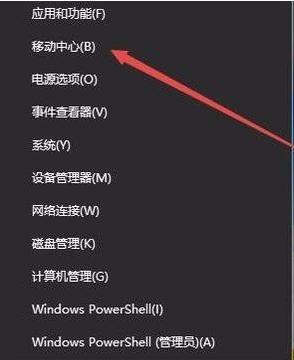
2、这时会打开Windows10的移动中心窗口,在这里可以调整显示器的亮度。
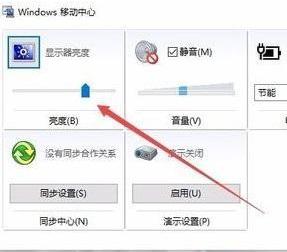
方法二:
1、在Windows10系统桌面,右键点击桌左下角的开始按钮,在弹出菜单中选择“设置”菜单项。
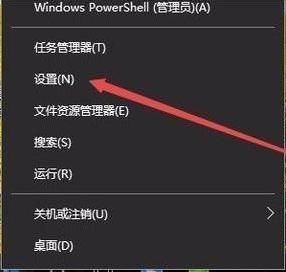
2、这时可以打开Windows10的设置窗口,在窗口中点击“系统”图标。

3、在打开的系统设置窗口中,左侧点击“显示”菜单项,右侧窗口中也可以通过拖动滑块来调整显示器的亮度。
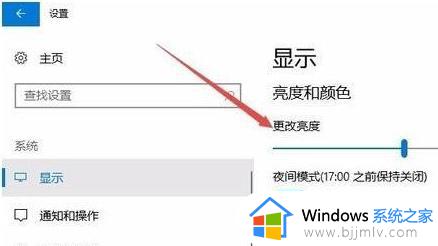
以上全部内容就是小编带给大家的win10电脑降低屏幕亮度方法详细内容分享啦,还不清楚的小伙伴可以跟着小编的内容进行一步一步的操作,希望可以帮助到你。
win10电脑屏幕亮度怎么调暗一点 win10电脑怎么降低屏幕亮度相关教程
- win10屏幕亮度怎么调暗一点 win10屏幕亮度如何调低一点
- win10电脑屏幕亮度忽高忽低怎么办 win10屏幕忽亮忽暗解决方法
- win10怎么调整屏幕亮度电脑 win10怎么调节电脑的屏幕亮度
- win10电脑屏幕亮度怎么调节 win10调整电脑屏幕亮度方法
- 怎么调电脑屏幕亮度win10 win10电脑屏幕亮度调节教程
- win10怎么调节电脑屏幕亮度 怎样调节win10电脑屏幕亮度
- win10系统如何调整屏幕亮度 win10怎么调节电脑屏幕亮度
- win10电脑怎么调节屏幕亮度 如何设置win10电脑屏幕亮度
- win10电脑屏幕怎么调亮度 win10电脑屏幕亮度如何设置
- win10调节屏幕亮度快捷键是什么 win10电脑如何调整屏幕亮度
- win10如何看是否激活成功?怎么看win10是否激活状态
- win10怎么调语言设置 win10语言设置教程
- win10如何开启数据执行保护模式 win10怎么打开数据执行保护功能
- windows10怎么改文件属性 win10如何修改文件属性
- win10网络适配器驱动未检测到怎么办 win10未检测网络适配器的驱动程序处理方法
- win10的快速启动关闭设置方法 win10系统的快速启动怎么关闭
win10系统教程推荐
- 1 windows10怎么改名字 如何更改Windows10用户名
- 2 win10如何扩大c盘容量 win10怎么扩大c盘空间
- 3 windows10怎么改壁纸 更改win10桌面背景的步骤
- 4 win10显示扬声器未接入设备怎么办 win10电脑显示扬声器未接入处理方法
- 5 win10新建文件夹不见了怎么办 win10系统新建文件夹没有处理方法
- 6 windows10怎么不让电脑锁屏 win10系统如何彻底关掉自动锁屏
- 7 win10无线投屏搜索不到电视怎么办 win10无线投屏搜索不到电视如何处理
- 8 win10怎么备份磁盘的所有东西?win10如何备份磁盘文件数据
- 9 win10怎么把麦克风声音调大 win10如何把麦克风音量调大
- 10 win10看硬盘信息怎么查询 win10在哪里看硬盘信息
win10系统推荐